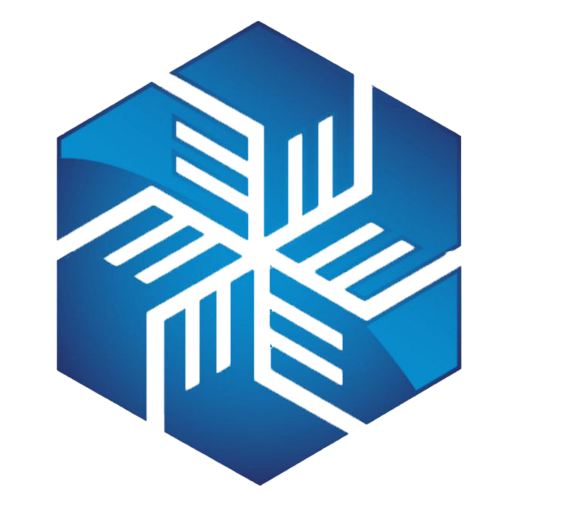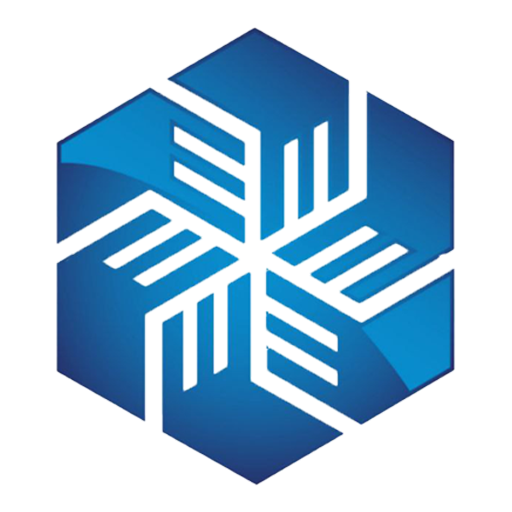رزبری پای (Raspberry Pi) چیست؟ — انواع رسپبری پای، کاربردها و راه اندازی اولیه
در سال ۲۰۱۲ (۱۳۹۱) یک رایانه تکبورد وارد بازار شد که همه چیز را برای افراد خلاق و علاقهمندان دنیای رایانه عوض کرد. «رزبری پای» (Raspberry Pi) که گاهی «رسپبری پای» نیز تلفظ میشود یک دستگاه رؤیایی برای همه انواع پروژهها اعم از کنسولهای بازی، استریم ویدئوی خانگی، سرور VPN و بسیاری چیزهای دیگر است. در این مطلب تلاش میکنیم به این سؤال که Raspberry Pi چیست و چه کاربردهایی دارد، از طریق یک راهنمای تفصیلی و جامع پاسخ دهیم. البته میتوانید مباحث مقدماتی تا پیشرفته Raspberry Pi را با استفاده از مجموعه آموزش رزبری پای، خیلی سریع و راحت یاد بگیرید.

آشنایی با رزبری پای
شما به احتمال زیاد تاکنون نام رزبری پای، این رایانه محبوب که در کف دست جای میگیرد را شنیدهاید. این رایانه کوچک آن قدر قدرتمند است که به عنوان سرور یا مدیا سنتر کامل به همراه اجرای بازیهای قدیمی استفاده شود. همچنین میتواند به سیستمهای امنیتی و پروژههای تفریحی مختلف وصل شود و به کمک ابزارهای نرمافزاری مختلف به یادگیری و درک برنامهنویسی کمک کند.

پای از سال ۲۰۱۲ که معرفی شده است، فراتر از انتظارات ظاهر شده است و به یک قطعه ضروری سختافزار رایانهای برای علاقهمندان رایانه و مربیان فناوری بدل گشته است. این قطعه در ابتدا به عنوان یک پروژه کوچک توسعه یافت که قرار بود به مدارس و دانشگاهها فروخته شود تا مفاهیم برنامهنویسی را آموزش دهند. از این رو، این سطح از پیشرفت برای این رایانه کوچک کاملاً مناسب است.
اما همه اینها که شمردیم، تنها نوک قله یخ است. رزبری پای اینک در سومین نسل خود به یک رایانه کامپکت ضروری برای علاقهمندان دنیای فناوری تبدیل شده است. در این راهنما هر آن چه که باید در مورد رزبری پای بدانید را آموزش خواهیم داد که شامل پیشینه، هدف، مشخصات سختافزاری، نرمافزاری که اجرا میکند و کاربردهای شگفتانگیزی که دارد میشود.
Raspberry Pi چیست؟
رزبری پای رایانه کوچکی است که از سال ۲۰۰۶ در حال توسعه است و قطعات آن روی یک مادربرد به اندازه کارت بانکی سوار شده و Raspbian را اجرا میکند که یک نسخه اختصاصی از سیستم عامل لینوکس است که اختصاصاً برای این رایانه طراحی شده است.
رزبری پای کاربردهای محاسباتی ابتدایی اداری، بازیهای سطح پایین، دسترسی به اینترنت و ایمیل، بازپخش ویدئو و بسیاری قابلیتهای دیگر دارد که به طور معمول از یک رایانه در قرن بیست و یکم انتظار میشود. رزبری پای همه این امکانات را با تعداد بسیار کمی از قطعات از جمله یک پردازنده ARM و قیمت بسیار پایین عرضه میکند.
با حذف کابلها، فضای ذخیرهسازی و کیس، هزینه ساخت این رایانه پایین نگه داشته شده است. البته کابلها و فضای ذخیرهسازی برای هر رایانهای ضروری هستند و اگر بخواهید یک کیس داشته باشید، راهکارهای مختلفی وجود دارند که در بخش « گزینههای کیس» این راهنما میتوانید مشاهده کنید.
رایانههای کوچک دیگر
شاید اطلاع داشته باشید که پای تنها پروژه ساخت رایانههای کوچک نیست. در طی چند سال اخیر چندین نوع رایانههای خلاصهشده و کمهزینه نیز برای علاقهمندان ارائه شدهاند که به نوعی یادآور روزهای طلایی علاقهمندان الکترونیک در دهههای ۱۹۷۰ و ۱۹۸۰ هستند.

این رایانههای کوچک دیگر را میتوانی به صورت فهرست زیر معرفی کرد:
- Arduino: این سختافزار به منظور ارائه یک رابط رایانهای برای پروژههای الکترونیکی طراحی شده است. آردوینو بیشتر یک دستگاه کنترل است، اما میتوان به همراه پای برای مدیریت پروژههای دارای اجزای متحرک استفاده کرد.
- ODROID: یک رایانه کمی حجیمتر است که پردازنده آن همان پردازنده گوشی هوشمند سامسونگ گلکسی S3 است. اودروید سیستمهای عامل اندروید، آرچ لینوکس و اوبونتو را اجرا میکند.
- Pine A64: این دستگاه در سیال ۲۰۱۶ عرضه شده و مجهزبه یک تراشه Allwinner A64 با پردازنده چهار هستهای ARM Cortex-A53 با سرعت ۱.۲ گیگاهرتزی است. این رایانه کوچک اندروید را اجرا میکند و اندازه آن کمی بزرگتر از رزبری پای است.
میزان دسترسی به این پروژهها بسیار متفاوت از پای است که به لطف هزینه پایینش، بسیار محبوب شده است. شکی نیست که این موضوع به لطف مدیریت زنجیره عرضه و تحویل و همچنین فلسفه طراحی این دستگاه رخ داده است.
فلسفه طراحی رزبری پای

رسپبری پای برای این توسعه نیافته است که شما بازیهای قدیمی را روی آن اجرا کنید، یک سیستم MAME بسازید و یا یک مدیا سنتر ایجاد کنید، بلکه هدفی بسیار والاتر را دنبال میکند.
طراحی کردن و ساختن یک رایانه کمهزینه که انعطافپذیری زیادی داشته باشد، ایده گروهی از برنامهنویسان رایانه مانند Eben Upton و David Braben بوده است که هر دو عضو بنیاد Raspberry Pi هستند. هدف آنها از خلق این رایانه، آموزش برنامهنویسی بوده است. هزینه پایین این نوع از رایانهها به این معنی است که میتوان آنها را به مدارس سراسر دنیا فروخت و از این طریق فرصتهای آموزشی برابری در اختیار همه مردم دنیا قرار میگیرد.
برخی کاربران رزبری پای
علاقهمندان از سراسر دنیا از پای برای کاربردهایی به جز هدف اصلی آن بهره میگیرند. نرمافزار مدیا سنتر به عنوان نسخهای از Kodi وجود دارند و چندین توزیع لینوکس که میتوانند روی آن نصب شوند.
اجرای بازیهای رترو روی پای امکانپذیر است، هر چند اجرای بازیهای نسبتاً جدیدتر و مربوط به حدود سال ۲۰۰۰ به منابع سختافزاری بیشتری نیاز دارند. همچنین امکان بازپخش مدیا نیز وجود دارد، زیرا رزبری پای امکان پخش محتوای ویدئویی HD را دارد. همچنین میتوان از آن به عنوان یک وب سرور، پرینت سرور، دوربین استاپموشن، دوربین تایملپس، سرور نمایش عکسهای دیجیتالی، کنترلر NAS، رایانه کنترل امنیت خانه و بسیاری کاربردهای بالقوه دیگر استفاده کرد.
در ادامه این راهنما به بررسی سیستمهای عامل و نرمافزار مدیا سنتر این رایانه کوچک خواهیم پرداخت. در عین حال در بخش «کاربردهای جالب رزبری پای» مروری برای بسیاری کاربردهای دیگر این رایانه خواهیم داشت.
داخل رزبری پای چیست؟
این یک واقعیت است که مشخصات سختافزاری رزبری پای پایین است، اما این سختافزار چنان ضعیف نیست که هیچ کاربردی نداشته باشد. برعکس رزبری مجهز به یک پردازنده چهار هستهای و یک کش با قابلیت تغییر اندازه با مهندسی نبوغآمیز است که تجربه محاسباتی خوبی ارائه میکند.

برخی جنبههای پای بر عهده کاربر است تا انتخاب کند. این رایانه معمولاً بدون کیس، فضای ذخیرهسازی یا کابل عرضه میشود، گرچه ممکن است برخی عرضهکنندگان در بستهبندیهای خود این موارد را نیز بگنجانند. اگر فقط به داشتن خود بورد علاقهمند باشید، شاید از این که بدانید چه قدر تجهیزات جانبی مختلف برای آن عرضه شده شگفتزده شوید. این مسئله به طور عمده به دلیل گزینههای سختافزاری مختلفی است که دستگاه از آنها پشتیبانی میکند.
مشخصات سیستم رزبری پای
.خانواده مدلهای Raspberry Pi
- خانواده مدلهای Raspberry Pi 2
- خانواده مدلهای Raspberry Pi 3
- خانواده مدلهای Raspberry Pi 4
- خانواده مدلهای Raspberry Pi Zero
- خانواده مدلهای Raspberry Pi Pico
- و ماژول محاسبات.
ما در این راهنما ماژول محاسبات را نادیده میگیریم، چون این قطعه مستقیماً در اختیار سازندگان تجهیزات قرار میگیرد و به طور معمول برای پروژههای خانه هوشمند استفاده میشود.
تفاوت بین مدلهای رزبری پای
بین مدلهای مختلف رزبری پای برخی تفاوتهای ظریف، اما مهم وجود دارند:
- +Raspberry Pi Model A: این نسخه رزبری پای قیمتی برابر با ۲۰ دلار دارد و مجهز به Broadcom BCM2835 SoC، یک پردازنده تکهستهای ۷۰۰ مگاهرتزی، ۵۱۲ مگابایت رم و یک پورت USB است.
- Raspberry Pi Model B: این مدل خود در چند خانواده عرضه شده است:
- Raspberry Pi 2: این مدل ۳۵ دلار قیمت دارد و تراشه BCM2837 SoC با پردازنده چهار هستهای ۶۴-بیتی ۹۰۰ مگاهرتزی یا ۱ گیگابایت رم و یک پردازنده گرافیکی و چهار پورت USB دارد.
- Raspberry Pi 3: این مدل نیز ۳۵ دلار قیمت دارد و مجهز به تراشه BCM2837 SoC و یک پردازنده چهار هستهای ۶۴-بیتی ۱.۲ گیگاهرتزی با ۱ گیگابایت رم و چهار پورت USB است.
- Raspberry Pi 4: این مدل در سه پیکربندی مختلف با قیمتهای ۳۵، ۵۵ و ۷۵ دلار عرضه شده و مجهز به تراشه Broadcom BCM2711 و پردازنده Cortex-A72 چهار هستهای با سرعت ۱.۵ گیگاهرتز و حجم حافظه ۱،۲،۴ و ۸ گیگابایت است.
- Raspberry Pi Zero: این مدل از رزبری پای تنها به قیمت ۵ دلار عرضه شده است. البته یک مدل وایرلس با قیمت ۱۰ دلار نیز وجود دارد. این مدل ۳۲-بیتی مجهز به تراشه BCM2835 SoC با پردازنده ۱ گیگاهرتزی و ۵۱۲ مگابایت رم است که با پردازنده گرافیکی به اشتراک گذاشته شده است.
- Raspberry Pi Pico: این مدل از رزبری پای در ابتدای سال ۲۰۲۱ (دی ۱۳۹۹) عرضه شده و تنها ۴ دلار قیمت دارد. این مدل از یک پردازنده ARM دو هستهای +Cortex-M0 و ۲۶۴ کیلوبایت رم بهره میگیرد و ابعاد آن برابر با ۵۱ در ۲۱ میلیمتر است.
- RPi 400: این مدل از رزبری پای که در نوامبر ۲۰۲۰ (آبان ۱۳۹۹) عرضه شده، در واقع یک کیبورد-رایانه مجهز به تراشه Broadcom BCM2711C0 و پردازنده چهار هستهای Cortex-A72 با سرعت ۱.۸ گیگاهرتز و ۴ گیگابایت حافظه اصلی است.
چندین جنبه از سختافزار رزبری پای استاندارد باقی ماندهاند. همه این مدلها یک کانکتور برق یا پورت HDMI دارند. یک پورت اترنت به باس USB وصل شده است و یک پورت microSD نیز وجود دارد. همچنین یک مینی جک ۳ و ۵ میلیمتری دومنظوره جهت خروجی صوتی و ویدئویی برای دستگاههای فاقد پشتیبانی از HDMI نیز تعبیه شده است. به علاوه پورتهای ریبون برای نمایشگرها و ماژول دوربین رزبری پای نیز عرضه شده است.
قابلیتهای کلی مدلهای مختلف زبری پای
در جدول زیر قابلیتهای کلی مدلهای مختلف زبری پای را با هم مقایسه کردهایم.
| مدل رزبری پای | تاریخ عرضه | پورتهای USB | سرعت پردازنده | رم | بلوتوث | وایفای |
|---|---|---|---|---|---|---|
| Raspberry Pi 1 B | بهمن ۱۳۹۰ | ۲ پورت USB 2.0 | ۷۰۰ مگاهرتز | ۵۱۲ مگابایت | ندارد | ندارد |
| +Raspberry Pi 1 B | مرداد ۱۳۹۳ | ۴ پورت USB 2.0 | ۷۰۰ مگاهرتز | ۵۱۲ مگابایت | ندارد | ندارد |
| +Raspberry Pi 1 A | آبان ۱۳۹۳ | یک پورت USB | ۷۰۰ مگاهرتز | ۵۱۲ مگابایت | ندارد | ندارد |
| Raspberry Pi 2 | بهمن ۱۳۹۳ | ۴ پورت USB | ۹۰۰ مگاهرتز | ۱ گیگابایت | ندارد | ندارد |
| Raspberry Pi Zero | آبان ۱۳۹۴ | ۱ پورت Micro USB | ۱ گیگاهرتز | ۵۱۲ مگابایت | ندارد | ندارد |
| Raspberry Pi 3 | بهمن ۱۳۹۴ | ۴ پورت USB | ۱.۲ گیگاهرتز | ۱ گیگابایت | ۴.۱ LE | دارد |
| Raspberry Pi Zero W | بهمن ۱۳۹۵ | ۱ پورت Micro USB | ۱ گیگاهرتز | ۵۱۲ مگابایت | ۴.۱ | دارد |
| +Raspberry Pi 3 B | اسفند ۱۳۹۶ | ۴ پورت USB 2.0 | ۱.۴ گیگاهرتز | ۱ گیگابایت | ۴.۲, BLE | دارد |
| +Raspberry Pi 3 A | آبان ۱۳۹۷ | ۱ پورت USB 2.0 | ۱.۴ گیگاهرتز | ۵۱۲ مگابایت | ۴.۲, BLE | دارد |
| Raspberry Pi 4 | خرداد ۱۳۹۸ | ۲ پورت USB 3.02 پورت USB 2.0 | ۱.۵ گیگاهرتز | ۱،۲،۴ یا ۸ گیگابایت | ۵.۰, BLE | دارد |
| Raspberry Pi 400 | آبان ۱۳۹۹ | ۲ پورت USB 3.02 پورت USB 2.0 | ۱.۸ گیگاهرتز | ۴ گیگابایت | ۵.۰, BLE | دارد |
| Raspberry Pi Pico | دی ۱۳۹۹ | USB C | ۱۳۳ مگاهرتز | ۲۶۴ کیلوبایت | ندارد | ندارد |
Raspberry Pi 1 B

نخستین مدل از رزبری پای در سال ۲۰۱۲ معرفی شد. این نسخه اصلی که به نام Raspberry Pi 1 B شناخته میشود، با موفقیت شگرفی روبرو شد. هر کسی میخواست این رایانه کوچک را بررسی کرده و با قابلیتهای آن آشنا شود. مشخصات فنی این مدل به صورت زیر است:
| تاریخ عرضه | پورتهای USB | سیپییو | رم | بلوتوث | وایفای | جیپییو | تراشه | توان | ابعاد | وزن | قیمت |
|---|---|---|---|---|---|---|---|---|---|---|---|
| بهمن ۱۳۹۰ | ۲ پورت USB 2.0 | ۷۰۰ مگاهرتز | ۵۱۲ مگ | ندارد | ندارد | VideoCore IV | Broadcom BCM2835 | ۳.۵ وات | ۸۵.۶ در ۵۶.۵ م.م. | ۴۵ گرم | ۳۵ دلار |
+Raspberry Pi 1 B

در ادامه مدل اولیه رزبری پای به نام Raspberry Pi 1 B یک نسخه بهروزشده از آن به نام +Raspberry Pi 1 B در تابستان ۱۳۹۳ معرفی شد. مهمترین تغییر در این مدل، اضافه شدن دو پورت دیگر USB بوده است. مشخصات فنی +Raspberry Pi 1 B به شرح زیر است:
| تاریخ عرضه | پورتهای USB | سیپییو | رم | بلوتوث | وایفای | جیپییو | تراشه | توان | ابعاد | وزن | قیمت |
|---|---|---|---|---|---|---|---|---|---|---|---|
| تابستان ۱۳۹۳ | ۴ پورت USB 2.0 | ۷۰۰ مگاهرتز | ۵۱۲ مگ | ندارد | ندارد | VideoCore IV | Broadcom BCM2835 | ۱ تا ۱.۷ وات | ۸۵.۶ در ۵۶.۵ م.م. | ۴۵ گرم | ۲۵ دلار |
+Raspberry Pi A

این مدل در ادامه مدل قبلی معرفی شده است. +Raspberry Pi A کوچکتر از Pi B است، اما از آن توانمندتر است. سرعت پردازش این مدل مشابه است، اما برخلاف مدل B تنها ۱ پورت USB دارد و پورت اترنت نیز ندارد. مشخصههای فنی مدل Pi B به شرح زیر است:
| تاریخ عرضه | پورتهای USB | سیپییو | رم | بلوتوث | وایفای | جیپییو | تراشه | توان | ابعاد | وزن | قیمت |
|---|---|---|---|---|---|---|---|---|---|---|---|
| آبان ۱۳۹۳ | ۱ پورت USB | ۷۰۰ مگاهرتز | ۵۱۲ مگ | ندارد | ندارد | VideoCore IV | Broadcom BCM2835 | ۱ وات | ۶۵ در ۵۶.۵ در ۱۰ م.م. | ۲۳ گرم | ۲۰ دلار |
Raspberry Pi 2

چه چیزی بهتر از یک رزبری پای است؟ ۲ رزبری پای! این مدل Raspberry Pi 2 فرزند خلف مدل اصلی Raspberry Pi بوده است. این مدل دارای ۴ پورت یواسبی و توان پردازشی بالاتر از قبلی بوده و سرعت پردازنده آن ۹۰۰ مگاهرتز است. مشخصههای فنی Raspberry Pi 2 به شرح زیر است:
| تاریخ عرضه | پورتهای USB | سیپییو | رم | بلوتوث | وایفای | جیپییو | تراشه | توان | ابعاد | وزن | قیمت |
|---|---|---|---|---|---|---|---|---|---|---|---|
| بهمن ۱۳۹۳ | ۴ پورت USB | ۹۰۰ مگاهرتز | ۱ گیگ | ندارد | ندارد | VideoCore IV | Broadcom BCM2836 | ۱.۱ تا ۴.۱ وات | ۸۵.۶ در ۵۶.۵ م.م. | ۴۵ گرم | ۳۵ دلار |
Raspberry Pi Zero

این مدل بسیار نازک پای برخی قابلیتهای ارتقا یافته دارد. پردازنده این نسخه به سرعت ۱ گیگاهرتز دست یافته است. پورتهای USB به جهت استفاده از پورتهای میکرو یواسبی و Micro OTG کنار گذاشته است. مشخصههای فنی این مدل به شرح زیر است:
| تاریخ عرضه | پورتهای USB | سیپییو | رم | بلوتوث | وایفای | جیپییو | تراشه | توان | ابعاد | وزن | قیمت |
|---|---|---|---|---|---|---|---|---|---|---|---|
| آبان ۱۳۹۴ | ۱ پورت Micro USB | ۱ گیگاهرتز | ۵۱۲ مگ | ندارد | ندارد | VideoCore IV | Broadcom BCM2835 | ۰.۵ تا ۱.۷۵ وات | ۶۵ در ۳۰ در ۵ م.م. | ۹ گرم | ۵ دلار |
Raspberry Pi Zero W

پای زیرو با معرفی نسخه Zero W به میزان زیادی ارتقا یافته است. این رایانه کوچک دارای یک پورت میکرو یواسبی، یک پورت میکرواوتیجی و یک پردازنده یک گیگاهرتزی مانند مدل Zero است. اما تیم توسعه تلاش کرده است تا با گنجاندن قابلیتهای بلوتوث و وایفای آن را برای پروژههای کوچک و موبایلی مناسب سازد. مشخصههای فنی Raspberry Pi Zero W به شرح زیر است:
| تاریخ عرضه | پورتهای USB | سیپییو | رم | بلوتوث | وایفای | جیپییو | تراشه | توان | ابعاد | وزن | قیمت |
|---|---|---|---|---|---|---|---|---|---|---|---|
| بهمن ۱۳۹۵ | ۱ پورت Micro USB | ۱ گیگاهرتز | ۵۱۲ مگ | ۴.۱ | دارد | VideoCore IV | Broadcom BCM2835 | ۰.۵ تا ۱.۷۵ وات | ۶۵ در ۳۰ در ۵ م.م. | ۹ گرم | ۱۰ دلار |
Raspberry Pi 3 Model B

رزبری پای با ارائه این مدل نسل جدیدی از ریزرایانههای خود را معرفی کرد. این مدل کمی سریعتر و تا حدود زیادی متنوعتر از نسخههای قبلی است. در این مدل چندین کانال ارتباطی وایرلس شامل وایفای و بلوتوث معرفی شده است. مشخصههای فنی Raspberry Pi 3 B به شرح زیر است:
| تاریخ عرضه | پورتهای USB | سیپییو | رم | بلوتوث | وایفای | جیپییو | تراشه | توان | ابعاد | وزن | قیمت |
|---|---|---|---|---|---|---|---|---|---|---|---|
| بهمن ۱۳۹۴ | ۴ پورت USB | ۱.۲ گیگاهرتز | ۱ گیگ | ۴.۱ LE | دارد | VideoCore IV | Broadcom BCM2837 | ۱.۵ تا ۶.۷ وات | ۸۵.۶ در ۵۶.۵ در ۱۷ م.م. | ۴۵ گرم | ۳۵ دلار |
+Raspberry Pi 3 B

مدل +Raspberry Pi 3 B یک نسخه عالی در میان مدلهای مدرن رزبری پای محسوب میشود. این بورد برای اغلب پروژهها مناسب است چرا که دارای یک پردازنده ۱.۴ گیگاهرتزی، بلوتوث، وایفای، ۴ پورت یواسبی است و شهرتی جهانی کسب کرده است. مشخصههای فنی آن به شرح جدول زیر هستند:
| تاریخ عرضه | پورتهای USB | سیپییو | رم | بلوتوث | وایفای | جیپییو | تراشه | توان | ابعاد | وزن | قیمت |
|---|---|---|---|---|---|---|---|---|---|---|---|
| اسفند ۱۳۹۶ | ۴ پورت USB 2.0 | ۱.۴ گیگاهرتز | ۱ گیگ | ۴.۲، BLE | دارد | VideoCore IV | Broadcom BCM2837B0 | ۲.۲۹۵ تا ۵.۶۶۱ وات | ۸۵.۶ در ۵۶.۵ در ۱۷ م.م. | ۴۵ گرم | ۳۵ دلار |
+Raspberry Pi 3 A

این مدل نسخه شبکشده مدل قبلی یعنی +B است. پردازنده این دو یکی است و به سرعت ۱.۴ گیگاهرتز میرسد. این نسخه تنها یک پورت یواسبی دارد. همچنین دارای قابلیتهای بلوتوث و وایفای است. مشخصههای فنی +Raspberry Pi 3 A به شرح جدول زیر است:
| تاریخ عرضه | پورتهای USB | سیپییو | رم | بلوتوث | وایفای | جیپییو | تراشه | توان | ابعاد | وزن | قیمت |
|---|---|---|---|---|---|---|---|---|---|---|---|
| آبان ۱۳۹۷ | ۱پورت USB 2.0 | ۱.۴ گیگاهرتز | ۱ گیگ | ۴.۲، BLE | دارد | VideoCore IV | Broadcom BCM2837B0 | ۱.۲۵ وات | ۸۵.۶ در ۵۶.۵ در ۱۰ م.م. | ۲۹ گرم | ۲۵ دلار |
Raspberry Pi 4

رزبری پای ۴ نسبت به نسلهای پیشین خود پیشرفت زیادی را شاهد بوده است. این نسخه سه مدل مختلف دارد. این مدل مجهز به قویترین پردازنده در میان همه مدلها است و به سرعت مورد استقبال کاربران قرار گرفت زیرا توسعهدهندگان از مزیت قابلیتهای جدید آن بهره گرفتهاند. مشخصات فنی هر یک از آنها در جدول زیر توضیح داده شده است.
| تاریخ عرضه | پورتهای USB | سیپییو | رم | بلوتوث | وایفای | جیپییو | تراشه | توان | ابعاد | وزن | قیمت |
|---|---|---|---|---|---|---|---|---|---|---|---|
| خرداد ۱۳۹۸ | ۲ پورت USB 3.0 2 پورت USB 2.0 |
۱.۵ گیگاهرتز | ۱ و ۲ و ۴ گیگ | ۵.۰, BLE | دارد | VideoCore VI | Broadcom BCM2711 | ۳ تا ۶.۲۵ وات | ۸۵.۶ در ۵۶.۵ در ۱۷ م.م. | ۴۶ گرم | ۳۵ و ۵۵ و ۷۵ دلار |
Raspberry Pi 400

رزبری پای ۴۰۰ یک کیبرد همهکاره است که در دل خود یک رزبری پای ۴ را دارد. این مدل مجهز به همان مشخصهای فنی رزبری پای ۴ است به جز این که بوردهای درونی دارای شکل متفاوتی هستند. پردازنده این مدل سرعت کلاک بالاتری به میزان ۱.۸ گیگاهرتز دارد. مشخصههای فنی آن به شرح زیر هستند:
| تاریخ عرضه | پورتهای USB | سیپییو | رم | بلوتوث | وایفای | جیپییو | تراشه | توان | ابعاد | وزن | قیمت |
|---|---|---|---|---|---|---|---|---|---|---|---|
| مهر ۱۳۹۹ | ۲ پورت USB 3.0 1 پورت USB 2.0 |
۱.۸ گیگاهرتز | ۴ گیگ | ۵.۰, BLE | دارد | VideoCore VI | Broadcom BCM2711C0 | ۳ تا ۶.۲۵ وات | ۲۸۶ در ۱۲۲ در ۲۳ م.م. | ۳۸۶ گرم | ۷۰ دلار |
Raspberry Pi Pico

این مدل نخستین میکروکنترلر رسمی بنیاد رزبری پای است و از تراشهای سفارشی استفاده میکند که از سوی تیم سازنده با عنوان RP2040 نامگذاری شده است. این کوچکترین بورد است و قابلیت انعطافپذیری زیادی دارد. مشخصههای فنی این میکروکنترلر به شرح زیر است:
| تاریخ عرضه | پورتهای USB | سیپییو | رم | بلوتوث | وایفای | جیپییو | تراشه | توان | ابعاد | وزن | قیمت |
|---|---|---|---|---|---|---|---|---|---|---|---|
| دی ۱۳۹۹ | ۱ پورت USB C | ۱۳۳ مگاهرتز | ۲۶۴ کیلو | ندارد | ندارد | ندارد | Raspberry Pi RP2040 | – | ۵۱ در ۲۱ م.م. | ۳ گرم | ۴ دلار |
رزبری پای چه اندازهای دارد؟
مدلهای مختلف رزبری پای، اندازههای مختلفی دارند. مدلهای مدل A و مدل B (پای ۲ و پای ۳) دارای بوردهایی با ابعاد ۸۵.۶۰ در ۵۶.۵۰ میلیمتر هستند، در حالی که مدل زیرو اندازهای برابر با ۵۴ در ۳۰ میلیمتر است. عمق بوردها نیز متفاوت است. بورد زیرو تنها ۵ میلیمتر عمق دارد، در حالی که بوردهای مدل B به دلیل وجود کانتورهای سختافزاری اضافی، ۱۷ میلیمتر عمق دارند.
یکی از جالبترین نکات در مورد پای این است که توسعهدهندگان هرگز درجا نزدهاند و بازنگریهای سختافزاری و نرمافزاری به طور مرتب عرضه میشوند. برای نمونه مدل A و مدل B ابتدا با ۲۵۶ مگابایت رم عرضه شده بودند. این مقدار در سال ۲۰۱۴ به ۵۱۲ مگابایت ارتقا یافت. با این حال مدل رزبری پای ۲ هم اینک با ۱ گیگابایت رم عرضه میشود.
پینهای GPIO
همه دستگاههای رزبری پای مجهز به آرایهای از پینهای GPIO هستند. این پینها میتوانند به منظورهای مختلفی از کنترل پای (برای نمونه یک کنترلر بازی یا دستگاه ورودی) تا کنترل کردن توان ورودی از یک دستگاه جانبی دیگر استفاده شوند.
پینهای GPIO روی هر مدل (و برخی بازنگریها) پای متفاوت هستند و از این رو باید مراقب باشید که از آنها به درستی استفاده کنید.

بررسی کاربرد دقیق پینهای GPIO فراتر از حیطه این مقاله است، اما لازم است یادآوری کنیم که شما باید ایمنی را همیشه در اولویت توجه خود قرار دارد. شما در زمان برقراری اتصال به این پینها باید همان میزان از مراقبت را داشته باشید که در زمان کار با هر نوع بورد رایانهای یا مدار الکتریکی به کار میگیرید. بدون داشتن این توجه و مراقبت، ممکن است در صورت استفاده نادرست از پینها، ناخواسته پردازنده رزبری پای را از کار بیندازید. بنابراین همیشه پیش از اتصال کابلها به پینها، از درستی ولتاژ آنها مطمئن شوید.
توسعه رزبری پای
نخستین نمونهای از رایانهای که آن را بتوان رزبری پای نامید، در سال ۲۰۰۶ توسعه یافته است. بنیاد رزبری پای در سال ۲۰۰۸ تأسیس یافته است، اما تا سال ۲۰۱۱ امکان عرضه این رایانه به عنوان یک محصول پایدار پدید نیامده است.
با این که در ابتدا ۱۰،۰۰۰ بورد در تایوان و چین ساخته شد، اما پای اکنون در بریتانیا و در ساوث ولز ساخته میشود. پس از عرضه اولیه در تاریخ ۲۹ فوریه ۲۰۱۲ (۱۰ اسفند ۱۳۹۰)، پانصد هزار بورد تا سپتامبر ۲۰۱۲ (شهریور ۱۳۹۱) به فروش رفت. بر اساس آخرین گزارش بنیاد رزبری پای، تا تاریخ دسامبر ۲۰۱۹ (آذر ۱۳۹۸) در مجموع ۳۰ میلیون رزبری پای در سراسر دنیا به فروش رفته است.
برای استفاده از رزبری پای به چه چیزی نیاز داریم؟
چنان که دیدیم، پای بدون هیچ نوع وسایل و پشتیبانی یا خدمات پس از فروش عرضه شده است. زمانی که جعبه را باز میکنید، یک مادربرد کوچک میبینید که اجزایی به آن اتصال یافتهاند. وظیفه تکمیل کردن کار با کابلها، کیس و فضای ذخیرهسازی بر عهده خود شما است.
کیسهای این دستگاه در اندازهها و شکلهای مختلفی از لگو تا طراحهای مقوای قابل برش عرضه میشوند. علاوه بر کیس باید کابلهای خاصی نیز داشته باشید تا بتوانید از رزبری استفاده کنید. همچنین فضای ذخیرهسازی که به طور معمول کارت SD است نیز باید تهیه کنید. در بخش بعدی این گزینههای مختلف کیس را بررسی میکنیم.
گزینههای کیس
نخستین چیزی که در مورد پای جدیداً تهیه شده متوجه میشوید، این است که کیس ندارد. این وضعیت شبیه آن است که یک مادربرد رایانه را بدون نصب داخل کیس مورد استفاده قرار دهید. البته چاره کار این است که یک کیس بخرید یا بسازید.
کیس جعبهای
کیس جعبهای یک گزینه رایج است، زیرا کاملاً رایگان است و به سادگی ساخته میشود. این کیسها به صورت طراحیهای قابل پرینت عرضه شدهاند که میتوانید برش داده و از پلاستیک نازک، کاغذ ضخیم و کارتن بسازید تا یک کیس برای رایانه پای خود بسازید.

لِگو
چیزهای کمی وجود دارند که نتوانید با لگو بسازید و پای در این دسته جای نمیگیرد! مانند همه انواع کیسهای دیگر ساختنی برای این رایانه باید مطمئن شوید که فضای کافی برای کابلها و کارت حافظه در نظر گرفتهاید و همچنین تهویه مناسبی دارد. میتوانید از طراحی کیس جعبهای برای موقعیتیابی شکافها استفاده کنید.
کیسهای تفریحی
علاوه بر موارد قبلی، انواع کیسهای مختلف دیگر نیز برای پای عرضه شدهاند. با سر زدن به فروشگاههای آنلاین میتوانید نمونههایی از این کیسها را ببینید:
- Adafruit.com
- pimoroni.com
- ModMyPi.com
- ThePiHut.com
همچنین میتوانید خلاقیت خود را به کار بگیرید و کیس مورد نظر را با استفاده از متریالهای مختلفی که در اختیار دارید بسازید.
بازیابی سختافزار قدیمی
کنسولهای بازی قدیمی مانند نینتدو گیمبوی، روترهای قدیمی، کیبوردها و حتی کارتریجهای بازی ویدئویی (به خصوص کارتریجهای نینتندو ۶۴) میتواند به عنوان محفظهای برای قرارگیری رزبری پای استفاده شوند. البته بدیهی است که نیاز به مقداری مناسبسازی وجود دارد تا دستگاه و اتصالات آن به درستی کار کند.

روشهای بسیار زیادی برای تهیه یک کیس رزبری پای وجود دارند و مواردی که در بخش قبل طرح شد تنها نوک یک کوه یخ شناور هستند. در هر حال، هر کیسی که انتخاب کنید، باید اطمینان حاصل نمایید که محکم است و رزبری پای را در برابر ضربهها محافظت میکند و همچنین تهویه هوای مناسبی برای خنکسازی پردازنده دارد.
کابلها
برای این که بیشترین استفاده را از رزبری پای داشته باشیم، به چندین کابل نیاز داریم:
- اترنت: اگر قصد استفاده از وایفای را ندارید یا رزبری پای شما اتصال وایرلس داخلی ندارد و شما نیز دانگل USB وایفای ندارید، باید این کابل را داشته باشید تا به یک روتر وصل شوید.
- کابل HDMI: پای یک پورت HDMI دارد که برای صوت و تصویر HD استفاده میشود. علاوه بر آن یک پورت mini-HDMI نیز در رزبری پای زیرو تعبیه شده است. یک آداپتر استاندارد HDMI نیز گنجانده شده است، اما اگر یک کابل mini-HDMI داشته باشید، به خوبی با آن چفت میشود.
- کابل صوتی: پای یک مینی جک ۳.۵ میلیمتری دومنظوره خاص دارد. مقصود آن انتقال صدا است و برای اتصال این رایانه کوچک به اسپیکر مناسب است. این پورت در صورتی مناسب خواهد بود که از پورت HDMI استفاده نکنید یا بخواهید صدا را به دستگاه متفاوتی ارسال کنید.
- کابل ویدئویی RCA: هدف دوم مینی جک ۳.۵ میلیمتری ارائه یک خروجی ویدئویی جایگزین (با رزولوشن پایین) برای نمایشگرهای فاقد HDMI است.
- کابل Micro-USB: با این که در اغلب موارد از یک آداپتر برق استفاده میکنیم، کابلی که توان انتقال ولتاژی برابر با ۵ ولت داشته باشید، در صورت تأمین برق پای از یک رایانه مفید واقع خواهد شد. همچنین میتوانید از یک شارژر گوشی هوشمند برای تأمین برق دستگاه استفاده کنید.
فضای ذخیرهسازی
یکی از مهمترین اجزای هر رایانهای فضای ذخیرهسازی داده در آن است. سیستم عامل دستگاه از روی این فضای ذخیرهسازی اجرا میشود و دادهها روی آن ذخیره میشوند. رزبری پای هارد درایو ندارد و به جای آن بک شکاف کارت microSD مجهز شده است.

همچنین باید یک کارت SDHC با نرخ بالا برای استفاده در این رایانه کوچک تهیه کنید. ظرفیت آن باید ۸ گیگابایت یا بیشتر باشد، چون هر چه فضای بیشتری داشته باشید، نتایج بهتری به دست میآورید. پای از این فضای ذخیرهسازی مانند یک درایو حالت جامد (SSD) استفاده میکند و به همین دلیل است که باید از فرمت SDHC برای بهبود پایداری خواندن/نوشتن استفاده کنید.
فضای ذخیرهسازی اضافی را میتوان از طریق پورتهای USB متصل کرد. همچنین امکان حذف کارت میکرواسدی و بوت کردن دستگاه از USB نیز وجود دارد، اما برای تنظیم این حالت همچنان به یک کارت میکرواسدی نیاز خواهید داشت.

یک گزینه این است که از PiDrive استفاده کنید. PiDrive یک هارد دیسک است که از سوی وسترن دیجیتال اختصاصاً برای رزبری پای ساخته شده است. این هارد دیسک به همراه نسخه سفارشی NOOBS عرضه شده که امکان نصب چندین سیستم عامل پای را روی یک هارد دیسک ۳۷۵ گیگابایتی یا ۱ ترابایتی فراهم میسازد. مزیت این هارد دیسک آن است که لازم نیست هر بار که نیاز به استارت یک پروژه جدید داشتید، سیستم عامل جدیدی را نصب کنید.
موارد دیگری که برای رزبری پای نیاز خواهید داشت
چند مورد دیگر نیز وجود دارند که برای شروع به کار با پای به آنها نیاز خواهید داشت.
- کیبورد و ماوس USB: اگر قصد دارید هر نوع متن را وارد کنید و یا از منوهای پیکربندی بهره بگیرید، به این موارد نیاز خواهید داشت. پس از آن که دستگاه اتصال یافته و پیکربندی شد، میتوانید از پورتهای USB برای مقاصد دیگر (مانند فضای ذخیرهسازی اضافی یا شبکه وایرلس) به جای وارد کردن دستورهای متنی از طریق SSH استفاده کنید.
- آداپتور برق Micro-USB 5 ولتی.
دقت و مراقبت
هر کاری که قصد دارید با رسپبری پای انجام دهید، باید توجه کنید که این کار را با نهایت دقت و مراقبت انجام دهید. با این که این رایانه کوچکی است، اما به اندازه یک رایانه معمولی در معرض آسیب الکتریسیته ساکن، ضربه و سقوط و همچنین حرارت بالا است.
بدین ترتیب باید در زمان کار با رزبری پای، جواهرات و لباسهایی را که تولید الکتریسیته ساکن میکنند، کنار بگذارید. دستگاه را در محیطی تمیز و بدون گردوغبار استفاده کرده و آن را روی سطح محکم و بدون کفپوش قرار دهید و مطمئن شوید که دستهایتان تمیز است و با اتصال زمین، بار ساکن بدن را تخلیه کردهاید.
زمانی که رزبری پای به طور مناسبی درون یک جعبه یا کیس قرار گرفت، میتوانید مانند هر وسیله الکتریکی دیگر از آن استفاده کنید. با این حال روشن کردن و خاموش کردن دستگاه ممکن است منجر به بروز مشکلاتی شود. برای کسب اطلاعات در این خصوص به بخش «روشن و خاموش کردن امن رزبری پای» مراجعه کنید.
راهاندازی رزبری پای
زمانی که کابلها و کیس مناسب رزبری پای را آماده کردید، میتوانید شروع به نصب سیستم عامل روی دستگاه خود بکنید. با این حال با توجه به پروفایل سختافزاری دستگاهتان، امکان نصب ویندوز یا مک روی آن وجود ندارد. به جای آن میتوانید یک توزیع از لینوکس را روی رزبری پای نصب و استفاده کنید.

چندین توزیع لینوکس برای رزبری پای عرضه شدهاند، اما محبوبترین مورد Raspbian است که یک پورت از دبیان با نامگذاری هوشمندانه است که به طور خاص برای پای پیکربندی شده است. اگر از دستورالعملهای رسمی پیروی نکنید، نصب رزبین روی پای پیچیده خواهد بود و مانند نصب هر سیستم عمل دیگر، رزبری پای نیز به نرمافزار اضافی برای بوتیبل ساختن SD کارت نیاز دارد.
در ادامه این راهنما ما مراحل کار را با این فرض که هم اینک از سیستم عامل ویندوز استفاده میکنید توضیح میدهیم. با این حال مراحل کار برای سیستمهای عامل دیگر نیز مشابه و سرراست است. کاربران لینوکسی میتوانند از ابزار dd برای بوتیبل ساختن کارت SD استفاده کنند. کاربران مک نیز میتوانند از dd یا RPi-sd بهره بگیرند.
نصب Raspbian
برای شروع نصب Raspbian باید ابتدا به وبسایت رسمی این توزیع رفته و آخرین نسخه (+) را دانلود کنید. همچنین باید نرمافزار Win32 Disk Imager (+) را دانلود کنید. زمانی که هر دوی این موارد را دانلود کردید، اپلیکیشن Win32 Disk Imager را آنزیپ کرده و کارت حافظه خود را درون کارت ریدر قرار دهید.
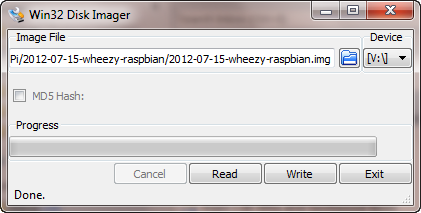
این ابزار را اجرا کرده و حرف درایو مناسب را انتخاب کنید و روی آیکون فایل بزنید تا آن دایرکتوری که آخرین بیلد Raspbian را دانلود کردهاید، پیدا کنید. برای شروع نصب روی Write بزنید و صبر کنید. زمانی که فرایند کامل شد، اعلانی مشاهده خواهید کرد. اکنون آماده استفاده از پای خود هستیم.
استفاده از Raspi-config
هنگامی که Raspbian روی کارت میکرواسدی نصب شد، آماده نصب آن روی پای هستیم. کارت را به طور امن از رایانه جدا کنید و آن را درون پای قرار دهید و دستگاه را روشن کنید. کابل HDMI و کیبورد را نیز به دستگاه وصل کنید.
زمانی که پای برای نخستین بار بوت شد، به محیط دسکتاپ Raspbian Wheezy PIXEL میروید. در این جا میتوانید منو را باز کرده و به Preferences بروید و سپس Raspberry Pi Configuration را انتخاب کنید.
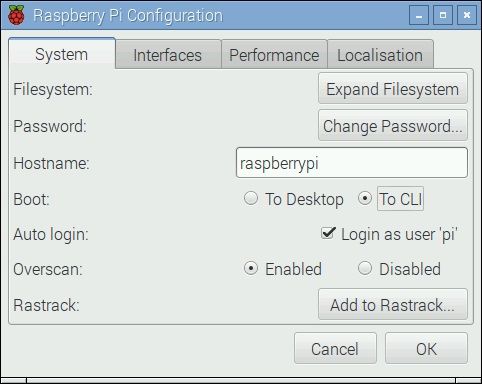
یک نسخه خط فرمان از ابزار پیکربندی نیز موجود است. Raspi-config را میتوانید هر زمان از خط فرمان با وارد کردن دستور زیر اجرا کنید:
sudo raspi-confi
با استفاده از کلیدهای جهتی کیبورد، در منو حرکت کنید و تغییرات لازم را بدهید.
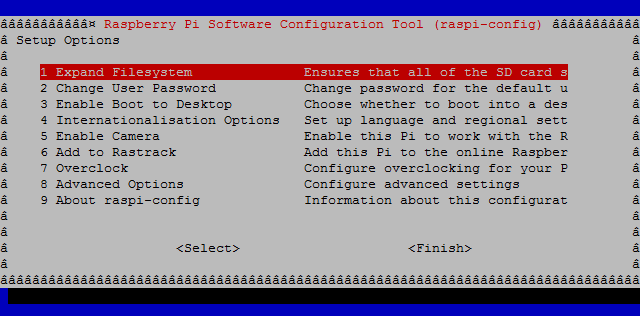
هر ابزار پیکربندی که انتخاب کنید، باید پیش از ادامه آپدیتها را بررسی کنید. با استفاده از گزینه Update در منوی پیکربندی این کار را انجام داده و از دستورالعملهای نمایش یافته روی صفحه پیروی کنید. زمانی که کار تمام شد، باید پارتیشن روت را نیز بسط دهید.
کنترل کردن پای با SSH
امکان بهرهگیری Headless از رزبری پای بدون بهکارگیری یک مانیتور اختصاصی از طریق SSH فراهم آمده است. این امکان را میتوانید در ابزار پیکربندی دسکتاپ یا از طریق ابزار خط فرمان raspi-config فعال کنید. تا زمانی که پای به آن شبکهای که رایانه شما وصل شده متصل بماند، میتوانید از ابزارهای SSH مانند PuTTY (+) برای اتصال به پای از طریق پروتکل SSH بهره بگیرید.
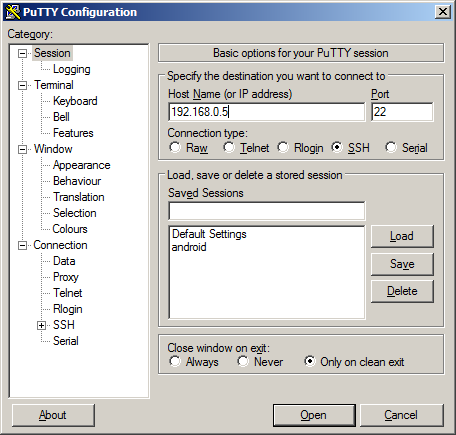
پیکربندی PuTTY کاملاً سرراست است. در صفحه Session نشانی IP رزبری پای را در فیلد Host Name وارد کرده و مطمئن شوید که SSH انتخاب شده و روی Open بزنید. با استفاده از اطلاعات احراز هویتی که توزیع مورد نظر در اختیار شما قرار داده و میتوانید روی سیستم عامل رزبین لاگین کنید. برای یافتن نشانی IP دو روش وجود دارد.
- استفاده از دستور ifconfig در خط فرمان
- بررسی دستگاههای متصل به روتر. رزبری پای معمولاً با همان نام در فهرست دستگاههای متصل به روتر ظاهر میشود.
فعالسازی SSH
اگر یک نمایشگر برای رایانه رزبری پای خود ندارید، چنان که در بخش قبل توضیح دادیم، میتوانید از طریق SSH به آن وصل شوید، اما اگر نمایشگری وجود نداشته باشد، چطور میتوان SSH را فعال کرد؟
خوشبختانه برای این وضعیت یک راهحل وجود دارد. پیش از آن که کارت میکرواسدی را درون پای قرار دهید، دایرکتوری Boot را در فایل منیجر سیستم عامل دسکتاپ خود باز کنید. در این جا یک فایل متنی به نام SSH ایجاد کرده و دقت کنید که این فایل نباید هیچ پسوندی داشته باشد.
برای نمونه اگر نام فایل ssh.txt است، نام آن را طوری تغییر دهید که فقط شامل ssh باشد. پس از آن که فایل منیجر را بستید و کارت میکرواسدی را از سیستم جدا کردید، آن را درون پای قرار داده و پای را ریاستارت کنید. با وجود این فایل SSH میتوانید اتصال امنی را روی شبکه داشته باشید و با نام کاربری و رمز عبور پیشفرض به پای وصل شوید.
نکته مهم: پس از آن که از طریق SSH به دستگاه خود وصل شوید، حتماً رمز عبور آن را تغییر دهید. به این منظور میتوانید از دستور passwd استفاده کنید.
اشتراک دادهها از طریق برنامه FTP
جابجایی دادهها به و از رزبری پای بدون فعالسازی SSH میتواند امری پیچیده باشد. خوشبختانه برای حل این مشکل میتوانید از یک نرمافزار FTP استفاده کنید. چندین گزینه وجود دارند، اما شما باید از نرمافزاری استفاده کنید که از SFTP پشتیبانی کند. ما از FileZilla استفاده میکنیم. این نرمافزار در عمل از SSH روی FTP استفاده میکند و یک مسیر امن برای اشتراک دادهها با پای فراهم میسازد.
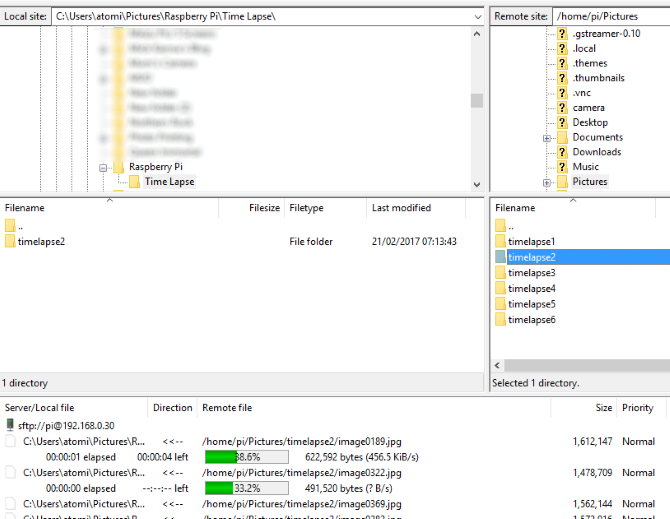
برای نمونه اگر بخواهید یک نرمافزار را از رزبری پای به رایانه خود کپی کنید، میتوانید این کار را به سادگی با SFTP اجرا کنید. همچنین میتوانید عکسهایی که ماژول دوربین رزبری پای گرفته است، به رایانه منتقل کنید.
برای استفاده از SFTP تنها کاری که باید بکنید این است که نشانی IP رزبری پای را وارد کرده و با استفاده از نام کاربری و رمز عبور لاگین کرده و فایلهای مورد نظر را بین دو بخش مختلف اپلیکیشن FTP کشیده و رها کنید.
پیکربندی پیشرفته با PiBakery
اگر میخواهید یک گام فراتر گذاشته و پیش از بوت کردن رزبری پای، آن را به طور کامل پیکربندی کنید، باید از PiBakery (+) استفاده کنید. PiBakery یک ابزار کاملاً مفید است که یک کپی از سیستم عامل رزبین را درون خود دارد. به بیان ساده شما ابتدا سیستم عامل را پیکربندی میکنید و سپس آن را روی کارت میکرواسدی مینویسید.
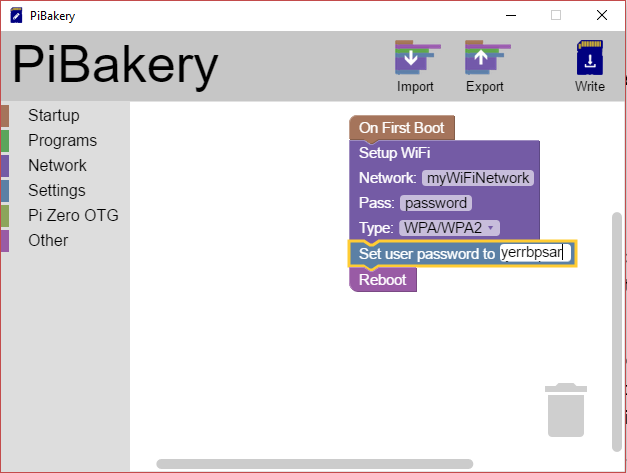
برای نمونه میتوانید حتی قبل از نصب رزبین، اتصال شبکه وایرلس یا قابلیت اتصال از طریق SSH را فعال کنید. شما میتوانید با استفاده از این ابزار نرمافزار خاصی را در نخستین بار بوت شدن پای نصب کنید یا یک VNC Server را اجرا نمایید. زمانی که ترجیحها تنظیم شدند، میتوانید آنها را در رزبین ثبت کرده و یک ایمیج دیسک خاص از کارت میکرواسدی را بنویسید.
توزیعهای دیگر
- Raspbian: محبوبترین گزینه در میان دارندگان رزبری پای محسوب میشود، اما تنها گزینه سیستم عامل برای این نوع از رایانه نیست و گزینههای زیاد دیگری نیز وجود دارند:
- Arch: این یک واریانت ARM از آرچ لینوکس اصلی است و در حدود ۱۰ ثانیه بوت میشود. این توزیع متنوع است، اما یادگیری آن برای افراد تازهوارد به دنیای لینوکس چندان آسان نیست.
- Ubuntu: اوبونتو شناختهشدهترین توزیع لینوکس است و چند نسخه مختلف از آن عرضه شده است. ما واریانت Ubuntu MATE را توصیه میکنیم.
- RISC OS: این توزیع به طور رایگان در اختیار کاربران پای قرار گرفته است، هر چند معمولاً نیازمند تهیه لایسنس است. ریسکاواس نسخه مدرن از یک سیستم عامل انگلیسی است که مانند پای در کمبریج توسعه یافته است.
- OSMC: این نسخه اصلی رزبری پای از Kodi است که یک نرمافزار مدیاسنتر محسوب میشود. با استفاده از این سیستم عامل میتوانید رزبری پای را به عنوان یک دستگاه اختصاصی مدیا تنظیم کنید.
- Moebius: موبیوس یک سیستم عامل کوچک شده است که به طور خاص برای پروژههایی طراحی شده که به حجم انبوه نرمافزارهای سیستمهای عامل استاندارد نیاز ندارند.
- Android: چند نسخه از اندروید برای رزبری پای عرضه شدهاند که از کد ریپازیتوری اوپن سورس اندروید استفاده میکنند. تا به امروز هیچ نسخهای نبوده که با موفقیت بتواند یک انعطافپذیری بین سختافزار و نرمافزار پای برقرار کند، اما در هر حال امتحان کردن آن ضرری ندارد.
همچنین ابزاری به نام NOOBS نیز عرضه شده که میتوانید مستقیماً به یک کارت میکرواسدی تازه فرمت شده کپی شده و برای نصب سیستم عامل ترجیحی استفاده شود. برای دانلود NOOBS به این نشانی (+) بروید. دو نسخه برای دانلود وجود دارد نسخه لایت سیستم عامل مورد نظر شما را روی کارت میکرواسدی دانلود میکند و نسخه آفلاین نیز این سیستم عامل را درون خود دارد.
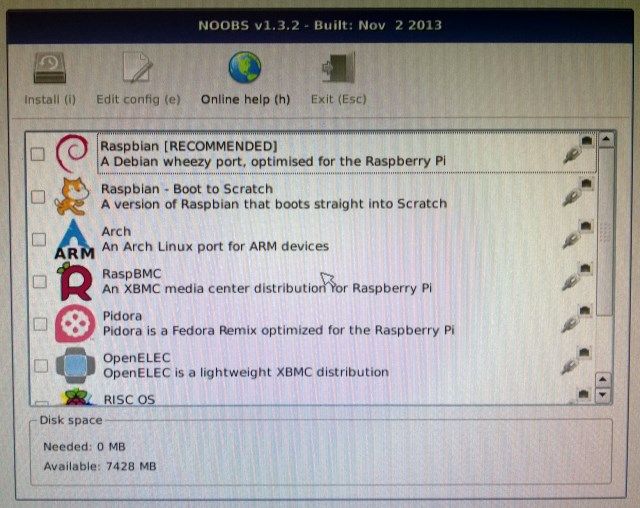
سیستمهای عامل در NOOBS
با استفاده از ابزار NOOBS میتوانید سیستمهای عامل زیر را روی پای نصب کنید:
- Raspbian
- Arch
- LibreELEC (جایگزین OSMC)
- Pidora (نسخهای از Fedora)
- RISC OS
- Recalbox (سیستم عاملی برای بازیهای رترو)
اگر در مورد روش اصلی نصب رزبین شک دارید و یا نیازمند انعطافپذیری بیشتری هستید، پیشنهاد میکنیم یک کپی از NOOBS را مورد استفاده قرار دهید.
آشنایی با رابط کاربری گرافیکی رزبری پای
دو روش برای استفاده از پای وجود دارد. روش نخست مبتنی بر رابط کاربری متن-محور است که برای برخی کارهای خاص مناسب است. همچنین یک گزینه دوم وجود دارد که استفاده از GUI مبتنی بر ماوس است. برای اغلب کاربران بهکارگیری این روش بسیار آسانتر است.
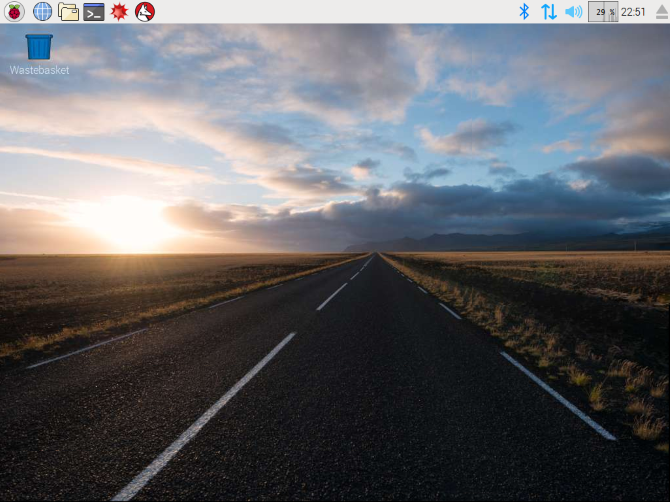
اگر راهنما را تا به اینجا خوانده باشید، احتمالاً باید اطلاع داشته باشید که سیستم عامل رزبین پای مبتنی بر توزیع لینوکس دبیان است. با این حال محیط دسکتاپ آن یعنی PIXEL بر مبنای محیط LXDE طراحی شده است. اگر با لینوکس آشنا باشید، این موضوع به شما کمک خواهد کرد. اما اگر آشنایی قبلی با لینوکس ندارید، مقدمات آشنایی با این محیط بسیار آسان هستند.
روشن و خاموش کردن امن پای
شاید متوجه شده باشید که رزبری پای هیچ دکمه روشن و خاموش کردن ندارد. گزینه آسان برای خاموش کردن سیستم کلیک کردن روی گزینه Shutdown از منوی اصلی دسکتاپ است.
به دلیل وجود کارت SD که به عنوان دستگاه ذخیرهسازی پای استفاده میشود، خاموش کردن این دستگاه از طریق کشیدن از برق یا قطع ناگهانی برق به احتمال زیاد موجب خراب شدن سیستم عامل و جلوگیری از بوت شدن دستگاه میشود. در این حالت باید الزاماً سیستم عامل را از نو نصب کنید.
برای جلوگیری از این موقعیت باید همواره از گزینه شاتداون که در منوی خاموش کردن دستگاه تعبیه شده استفاده کنید. یک گزینه خط فرمان نیز به صورت زیر وجود دارد:
sudo shutdown
این فرمان سوئیچها و شرطهای مختلفی دارد. برای نمونه دستور فوق در طی یک دقیقه پای را خاموش میکند اما اگر گزینه h- را نیز به انتهای دستور اضافه کنید، دستگاه بیدرنگ خاموش خواهد شد.
اگر به طور تصادفی در محیط خط فرمان بودید و از دسکتاپ خارج شده بودید، میتوانید با وارد کردن دستور زیر دوباره وارد رابط کاربری گرافیکی شوید:
Startx
اجرای دستورها از خط فرمان
با این که استفاده از رسپبری پای از طریق دسکتاپ گرافیکی به جای خط فرمان متن-محور احتمالاً در اغلب موقعیتها ترجیح بیشتری دارد، اما همانند هر توزیع دیگری از لینوکس، مواقعی هم وجود دارند که لازم است از گزینههای خط فرمان برای اجرای دستورها استفاده کنیم.
اگر سیستم را با GUI بوت کرده باشید و بخواهید به سرعت به خط فرمان دسترسی پیدا کنید، میتوانید از میانبر بالای صفحه استفاده کرده و یا کلیدهای ترکیبی Ctrl+Alt+T را بگیرید. به این ترتیب اپلیکیشن شبیهساز ترمینال به نام Terminal باز میشود.
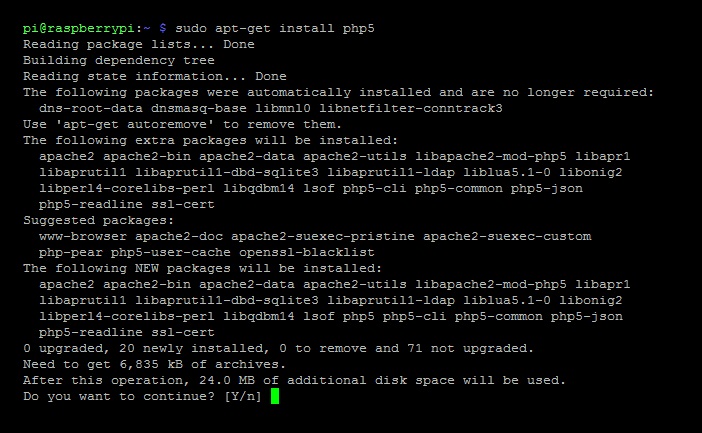
افزودن نرمافزارهای جدید
دو روش عمده برای نصب نرمافزار روی پای وجود دارد. روش نخست، مسیر سنتی دانلود و نصب از یک سرور ریموت است که به نام ریپازیتوری شناخته میشود. این کار از طریق خط فرمان انجام مییابد:
- apt-get update
- apt-get install [softwarename]
اما اگر یک تجربه با تعامل بیشتر را برای نصب نرمافزار خواستارید، میتوانید از پکیج منیجر درون رزبین نیز استفاده کنید. این ابزار اضافه/حذف نرمافزارها را در مسیر Menu > Preferences میتوانید پیدا کنید. در واقع این یک ابزار تغییر یافته از ابزار GNOME Packages است که مجهز به کارکرد جستجو است.
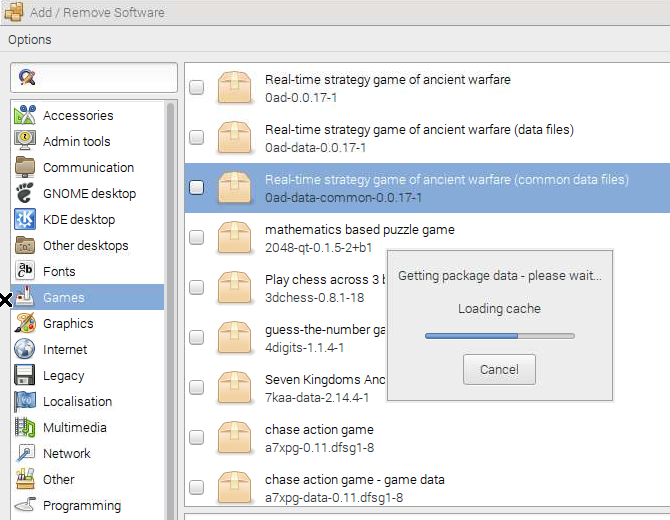
اگر متوجه شدید که این ابزار روی توزیع رزبین شما وجود ندارد، میتوانید از طریق خط فرمان و با استفاده از دستور زیر آن را نصب کنید:
sudo apt-get install pi-package
زمانی که نرمافزار مورد نظر خود را در ابزار Add/Remove Software پیدا کردید، تیک گزینه مربوطه را زدن و روی Apply و سپس OK کلیک کنید تا اپلیکیشن دانلود و نصب شود. بازیها، محیطهای دسکتاپ، فونتها، مرورگرها و ابزارهای مدیا و موارد زیاد دیگری را به این روش میتوانید روی پای خود نصب کنید.
برنامهنویسی روی رزبری پای
یکی از دلایل اصلی توسعه پای، ساخت یک رایانه مقرون به صرفه برای کودکان و دانشجویان جهت یادگیری برنامهنویسی بوده است. برنامهنویسی روی پای با توجه به ابزارهای مختلفی که تدارک دیده شد است و به همراه سیستم عامل رزبین عرضه میشود کار دشواری نیست.
چه به یادگیری برنامهنویسی پایتون علاقهمند باشید و چه ترجیح بدهید که از زبانهای دیگر استفاده کنید، باید یک طرح برای اپلیکیشنی که میخواهید بنویسید، داشته باشید و زمان زیادی را صرف به ثمر رساندن آن بکنید. همچنین به مقداری دانش مقدماتی در زمینه کدنویسی هم نیاز خواهید داشت.
پایتون
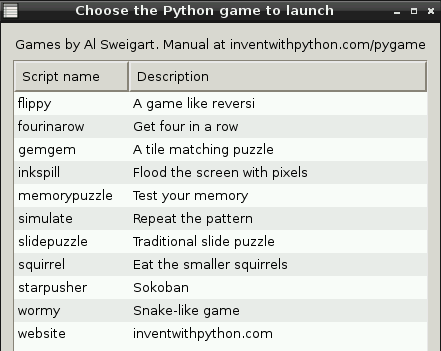
زبان اصلی برنامهنویسی که به همراه پای عرضه شده است، پایتون نام دارد. اگر در این زبان تجربه دارید، در این صورت میتوانید بیدرنگ شروع به کدنویسی بکنید.
البته اگر شما دانشآموز دوره ابتدایی هستید، شاید هنوز فرصت نکرده باشید، پایتون را بیاموزید. خوشبختانه رزبری پای یک ماژول مفید پایتون به نام Pygame دارد که در واقع یک کیت ساخت بازی است که وقتی آن را فعال کنید، میتوانید سرگرم شده و مفاهیم اولیه ساخت بازی را نیز همزمان بیاموزید. همچنین چند برنامه دیگر نیز وجود دارند که به زبان پایتون نوشته شدهاند و از این رو میتوانید ایدهای از چیزی که به دست خواهید آورد داشته باشید.
توجه کنید که پایتون یک زبان اسکریپتنویسی چندپلتفرمی است، یعنی میتوانید برنامهای را که نوشتهاید روی رایانه ویندوز یا مک نیز اجرا کنید و سپس پروژه را ذخیره کرده و آن را روی پای اجرا نمایید.
دیگر ابزارهای برنامهنویسی
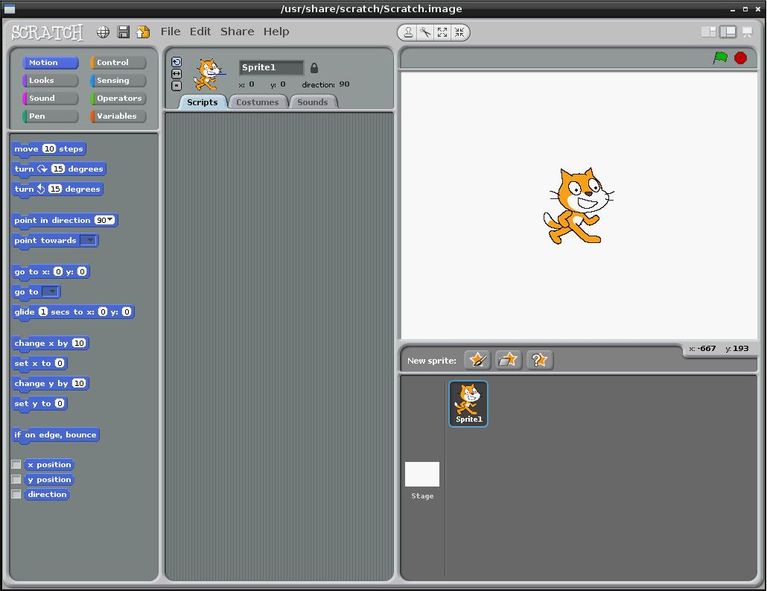
با این که پایتون به عنوان یک ابزار اصلی برنامهنویسی برای کاربران جوان پای در نظر گرفته شده است، اما زبانهای دیگری نیز میتوانند مورد استفاده قرار گیرند که به شرح زیر هستند:
- جاوا: این زبان یکی از گزینههای ممکن برای یادگیری برنامهنویسی روی پای است که از قبل روی نسخههای کنونی سیستم عامل Raspbian Jessie رزبری پای نصب شده است.
- PHP: امکان یادگیری این زبان برنامهنویسی نیز روی پای فراهم آمده و فرصتهای خوبی برای استفاده از این رایانه کوچک به عنوان یک وبسرور فراهم میسازد.
- Scratch 2.0: این زبان در توزیع رزبین گنجانده شده و یک ابزار توسعه با استفاده آسان است که هدف آن یادگیری برنامهنویسی به کودکان با یک GUI به روش کشیدن و رها کردن است که موجب میشود ساخت شرطها برای موقعیتهای مختلف بازی بسیار آسان شود. اسکرچ توسط آزمایشگاه مدیای MIT و Lifelong Kindergarten Group توسعه یافته و با بهرهگیری از افزونه Pepper Flash برای کرومیوم، امکان پشتیبانی از فلش را نیز دارد.
- GalaxC ،Lazarus و Groovy: امکان نوشتن پروژههایی با استفاده از آن زبانها نیز وجود دارد و میتوانید همه آنها را کامپایل کرده و روی پای تست کنید.
- Arduino IDE: این محیط یکپارچه توسعه نیز برای رزبری پای اراده شده و امکان اتصال آردوینو و ایجاد یک sketch را فراهم میسازد. Sketch یک برنامه آردوینو است که به زبان ++C نوشته میشود. اتصال این دو دستگاه به همدیگر موجب میشود که قابلیتهای بسیار زیادی در زمینه اتوماسیون کارها در منزل به دست آورید.
پیکربندی رزبری پای به عنوان یک مدیا سنتر
احتمالاً رایجترین استفاده از رزبری پای، کاربرد آن به عنوان یک مدیا سنتر یا «مرکز رسانه» است. چرا باید صدها و بلکه چند هزار دلار پول صرف خرید آخرین مدل تلویزیون هوشمند کرد، در حالی که با بیست یا سی دلار میتوان همه عناصر لازم برای راهاندازی یک مرکز رسانهای در خانه را با رزبری پای به دست آورد.
رزبری پای به لطف وجود پورتهای USB و قابلیتهای شبکهبندی میتواند یک دستگاه رسانهای عالی باشد و به عنوان یک دستگاه استریم مدیا از رایانه بزرگ یا وب و همچنین به عنوان یک واحد چندکاره برای دسترسی به درایوهای هارد اکسترنال و دیگر مدیاهای ذخیرهسازی و ارائه خروجی روی تلویزیون یا سیستم صوتی مورد استفاده قرار گیرد.
اما به این منظور باید یک نسخه خاصی از سیستم عامل به نام Kodi را نصب کنید که طوری پیکربندی شده تا روی رزبری پای اجرا شود. چند ایمیج دیسک برای این سیستم عامل عرضه شدهاند، که شامل موارد فهرست زیر میشوند:
- OSMC
- LibreELEC
- Xbian
- OpenELEC
همانند Raspbian این موارد را نیز میتوان روی کارت میکرواسدی پای نوشت.
به علاوه توزیعهای مختص بازیهای رترو مانند Recalbox و RetroPie نیز میتوانند Kodi را اجرا کنند و یا از قبل روی آنها (Recalbox) نصب شده و یا میتوان به صورت اختیاری (RetroPie) آن را نصب کرد. اگر میخواهید ایمیج فول دیسک را نصب کنید، بهتر است یک کارت SD اضافی نیز داشته باشید که روی یکی سیستم عامل معمول رسپبری پای و روی دیگری Kodi را تنظیم کنید. به این ترتیب میتوانید به سادگی با تعویض کارتهای میکرواسدی بین این دو سیستم سوئیچ کنید و انعطاف هر چه بیشتری به رایانه کوچک خود بدهید.
نصب Kodi روی رزبری پای
اگر ترجیح میدهید صرفاً Kodi را روی سیستم عامل رزبری اجرا کنید، میتوانید آن را مانند هر اپلیکیشن دیگری روی این سیستم عامل نصب کنید. نسخههای بهروز Kodi در ریپازیتوریهای رزبین نگهداری میشوند و از این رو تنها کاری که باید انجام دهید، اجرای یک دستور ساده آپدیت و نصب به صورت زیر است:
- sudo apt-get update
- sudo apt-get install kodi
زمانی که Kodi نصب شد، میتوانید آن را از دسکتاپ Raspbian Jessie اجرا کنید و همچنین امکان پیکربندی Kodi برای اجرای خودکار در زمان بوت وجود دارد.
اصول اجرای Kodi روی یک رزبری پای
با این که راهاندازی Kodi روی پای نسبتاً آسان است و به سادگی میتوانید اقدام به تماشای ویدئوها و گوش دادن به موسیقی بکنید، اما استفاده از پای به عنوان یک مدیا سنتر کمی متفاوتتر از نصب معمول است.
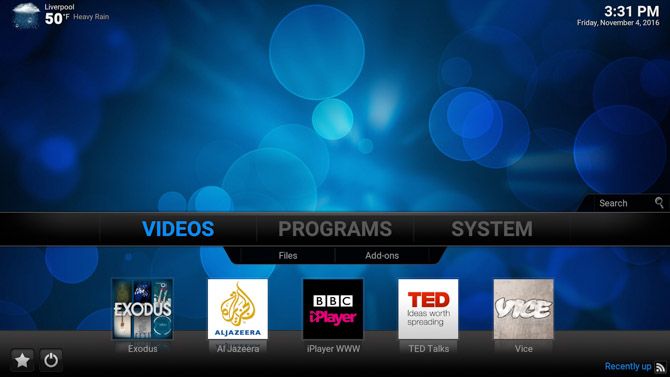
به جز در مواردی که از یک کارت میکرواسدی با ظرفیت خیلی بالا استفاده کنید (SDHC دارای بیشینه ظرفیت ۳۲ گیگابایت است گرچه برخی مدلهای SDXC در ظرفیتهای بالاتر نیز کار میکنند) باید مدیا را از هارد درایو اکسترنال یا یک درایو نوری اکسترنال اجرا کنید. Kodi به لطف تنوع افزونههای مختلف خود، گزینههای استریم متنوعی دارد و البته همه چیز در نهایت به ترجیحهای مدیای شما بستگی دارد. در صورتی که قصد دارید گزینههای کنونی را با هم ترکیب کنید، باید از یک هاب USB دارای پاور استفاده کنید.
برای نمونه میتوانید از یک باکس ذخیرهسازی متصل به شبکه (NAS) برای مدیا ذخیره شده روی HDD استفاده کنید و یا این که روی اشتراک محتوا روی شبکه خاگی یا رایانه در محیط کار تکیه داشته باشید. در واقع میتوانید از پای برای مدیریت NAS خود-ساخته استفاده کنید.
نصب Kodi تنها نخستین گام برای راهاندازی مدیا سنتر پای است. طیفی از افزونهها برای بسط قابل توجه این نرمافزار ارائه شدهاند که با کمی جستجو میتوانید با آنها آشنا شوید.
کاربردهای جالب رزبری پای
با این که استفاده از رزبری پای به عنوان یک مدیا سنتر گزینهای بسیار رایج است، اما این تنها روش جالب برای استفاده از این رایانه کوچک محسوب نمیشود. دهها روش برای استفاده از پای برای مقاصد مختلف و اجرای کارهای متفاوت وجود دارند. در این بخش از راهنما با کاربردهای جالب این رایانه خانگی آشنا میشویم. توجه کنید که این پروژهها ممکن است به تجهیزات و هزینه اضافی نیاز داشته باشند.
رزبری پای + کیندل = رایانه پرتابل
یکی از قابلتوجهترین هکهای پای، ترکیب کردن آن با یک کتابخوان کیندل است که این کیندل به عنوان یک نمایش جوهر الکترونیک برای پای استفاده میشود.
اتصال این دو از طریق یک کابل USB به Micro-USB انجام مییابد که نیازمند جیلبریک کردن کیندل و نصب یک شبیهساز ترمینال است که UsbNetwork نام دارد. زمانی که کیندل آنلاک شد و ابزارهای لازم روی آن نصب گردید، میتوانید از آن به عنوان یک نمایشگر برای پای استفاده کنید. توجه کنید که این کار تنها روی کیندلهایی امکانپذیر است که مجهز به کیبرد یکپارچه باشند. مراحل کامل انجام این کار برای یک کیندل ۳ در این نشانی (+) توضیح داده شده است.
تبدیل رزبری پای به یک NAS Box
پیشتر توضیح دادیم که چطور رزبری پای میتواند به عنوان یک مدیا سنتر مورد استفاده قرار گیرد. یک روش عالی برای عرضه فایلهای مدیا به دستگاههای مختلف، استفاده از رزبری پای به همراه یک Nas Box است که اگر یک رزبری پای دیگر داشته باشید، تنظیم بسیار آسانی دارد.

با این که Pi NAS box برای استریم کردن ویدئوهای HD چندان مناسب نیست (چون از نرمافزار سرور Samba استفاده میکند) اما میتواند به عنوان یک NAS با توان پایین استفاده شود. برای اجرای این پروژه به موارد زیر نیاز داریم:
- رزبری پای (مدل B)
- یک کارت SD که با سیستم عامل قابل بوت پیکربندی شده باشد
- یک هارد درایو USB متصل شده
- کابل اترنت برای اتصال به شبکه خانگی
همچنین باید سرور Samba را روی پای (یا یکی از توزیعهای دبیان) پیکربندی کنید و کلاینت سامبا را نیز روی ویندوز، مک یا لینوکس یا دستگاه اندرویدی داشته باشید.
برای کسب اطلاعات بیشتر در مورد استفاده از پای به عنوان یک باکس NAS به این نشانی (+) مراجعه کنید.
تجهیز خودرو با Raspberry Pi Carputer
شما با استفاده از رزبری پای میتوانید رؤیای سالیان خود برای داشتن یک خودروی هوشمند را تحقق ببخشید. ساخت یک رایانه خودرو با استفاده از رزبری پای (Raspberry Pi Carputer) کمی پیچیده است، اما کاربران مختلفی تاکنون آن را انجام دادهاند. مؤلفه کلیدی آن یک نمایشگر تاچاسکرین است که امکان تعامل با نرمافزار منتخب را میدهد، اما باید برق هر دو دستگاه را نیز تأمین کنید و نمایشگر را جای مناسبی نصب کنید و احتمالاً از یک ویجت شبکه برای استریم کردن ویدئو بهره بگیرید.
دستگاه بازی
علاقهمندان پلتفرم شبیهسازی بازیهای قدیمی MAME این نرمافزار را روی رزبری پای پورت کردهاند و به این ترتیب میتوانید بازیهای طراحی شده برای دستگاههای بازی کابینتی را روی پای نیز بازی کنید. البته لزومی ندارد بخواهید جنبه سکه انداختن داخل دستگاه را نیز شبیهسازی کنید!

همچنین شاید تعجب کنید که رزبری پای یک سیستم بازی فشرده و نسبتاً توانمند دارد. با این که امکان اجرای بازیهای مدرن مانند کال آف دیوتی روی رزبری پای وجود ندارد، اما در هر حال میتواند طیفی از بازیهایی که حدود بیست سال پیش انتشار یافتهاند را به لطف شبیهسازهایی که برای کنسولهای مختلف و رایانهها از سال ۱۹۷۰ تعبیه شده، اجرا کند.
از این که متوجه شوید چندین بازی از پلتفرمهای دیگر برای این رایانه کوچک پورت شدهاند شگفتزده نخواهید شد. همین قدر اشاره کنیم که اجرای یک بازی مانند DOOM روی رزبری پای کار چندان دشواری محسوب نمیشود.
رادیوی اینترنتی
شما میتوانید به جای این که از رزبری به عنوان یک مدیا سنتر همهکاره بهره بگیرید، صرفاً از برخی قابلیتهای خاص آن برای بازپخش موسیقی و استریم کردن روی اینترنت استفاده کنید.
رویکردهای مختلفی برای تبدیل رزبری پای به رادیوی اینترنتی وجود دارد که میتواند بدون نیاز به GUI تنظیم شود. در اغلب موارد این روش ترجیح دارد و برای دسترسی به سختافزار نیز از SSH استفاده میشود. انجام این کار با استفاده از Pandora radio (+) و یا با استفاده از روش Bob Rathbone (+) ممکن است.
سیستم امنیتی
آیا میخواهید بدانید در بخش خاصی از خانه یا بیرون از ملکتان چه اتفاقاتی رخ میدهند؟ در این صورت میتوانید از رزبری پای به عنوان یک سیستم امنیتی استفاده کنید و با بهرهگیری از یک وبکم و یک اتصال اینترنتی تصاویر را از یک رایانه دیگر و یا حتی از یک مکان کاملاً دوردست مشاهده کنید.

چندین راهنمای مختلف برای اجرای این کار در اینترنت وجود دارند، اما مهمترین جنبه آن استفاده از وبکمهایی است که دارای درایورهای لینوکسی هستند و برقشان یا از طریق USB و یا هاب یواسبی تأمین میشود. این پروژه تکیه زیادی روی USB دارد و از آنجا که پورت اترنت پای نیز بخشی از USB آنبورد است، ممکن است با مقداری نشت برق مواجه شوید.
سرور Babycam
این کاربرد نیز مشابه کاربرد قبلی است و تنها میکروفن اضافه شده است و میتوانید با استفاده از پای یک سرور Babycam را مدیریت کنید. به این ترتیب امکان تماشا و شنیدن فعالیتهایی که کودکتان در اتاقش انجام میدهد در هر زمان و هر مکان برایتان میسر خواهد بود.
با این حال بسته به رویکردی که انتخاب میکنید، اجرای این کارکرد ممکن است دشوار باشد، چون مشکلاتی در زمینه فشردهسازی صوت و تصویر وجود دارد و نتیجه تصویربرداری در شیب و تأخیر در ارسال تصویر (گاهی حتی تا ۱۰ ثانیه) اجتنابناپذیر هستند.
سرور اتوماسیون منزل
شاید تاکنون در فیلمی علمی-تخلیی دیده باشید که همه موارد داخل منزل اعم از گرمایش، روشنایی، امنیتی و سرگرمی در یک خانه از طریق یک ریموت منفرد کنترل میشوند و آرزو کرده باشید که چنین امکانی میداشتید. در این صورت رزبری پای در خدمت شما است!
برای مشاهده یک راهنمای کامل در مورد این کار به این صفحه (+) مراجعه کنید.
وب سرور تست یا زنده
میزبانی یک وبسایت شاید کار چندان پرهزینهای نباشد؛ اما وقتی میتوان با استفاده از یک دستگاه رزبری پای یک وبسایت ساده را در منزل میزبانی کرد، چرا باید هزینه جداگانهای برای آن پرداخت کنیم؟ خبر خوب این است که شما امکان انجام این کار را بدون نیاز به تنظیمات خاص و پیچیده با استفاده از رزبری پای در اختیار دارید.

به لطف استک LAMP و SSH امکان میزبانی یک وبسرور روی رزبری پای فراهم آمده و حتی قابلیت میزبانی یک وبسایت مبتنی بر پایگاه داده نیز وجود دارد.
در این راهنما (+) روش تنظیم پای برای راهاندازی یک وب سرور برای کاربرد شخصی و اشتراک آن روی وبسایت معرفی شده است. توجه کنید که برای این که وبسایت شما از هر جایی در اینترنت قابل دسترسی باشد، به نشانی IP استاتیک نیاز دارید.
نقطه دسترسی وایرلس
امکان استفاده از رزبری پای به عنوان یک نقطه دسترسی وایفای و افزایش برد روتر بیسیم وجود دارد. این کار چندین مزیت دارد که همه آنها با پیادهسازی Pi-Point قابل حصول است. برای مشاهده جزئیات، مستندات و ایمیج سفارشی رزبین به این نشانی (+) بروید.
زمانی که رزبری پای را به صورت یک اکسس پوینت وایرلس تنظیم کردید، این دستگاه میتوانید به عنوان یک وایرلس اکستندر و یا یک روتر دوم برای ارائه دسترسی رایگان به وایفای در یک محدوده خاص مورد استفاده قرار گیرد. این کار به نوبه خود به یادگیری مطالب بیشتر در مورد شبکههای بیسیم و امنیت نیز کمک میکند.
سرور پرینت
پرینترهای قدیمی معمولاً امکان اتصال به شبکه خانگی را بدون وجود یک پرینت سرور ندارند. اما حتی اگر بتوانید یک دستگاه سازگار هم پیدا کنید، باید هزینه غیرضروری برای آن پرداخت نمایید. خوشبختانه با اتصال یک رزبری پای به پرینتر از طریق USB میتوانید این دستگاه را آنلاین کنید.
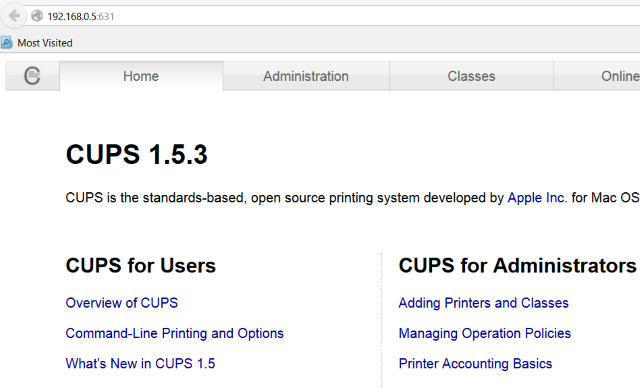
این امکان به لطف نرمافزار سامبا سرور و CUPS یعنی سیستم مشترک پرینت یونیکس ممکن شده است که باید هر دو روی پای نصب و پیکربندی شوند. تا زمانی که پای بتواند پرینتر را از طریق USB تشخیص دهد و رایانه نیز یک اتصال به شبکه داشته باشد، دستگاههای دیگر روی شبکه میتوانند بدون نیاز به یک اتصال سیمی از این پرینتر استفاده کنند. نکته مهمتر این است که این کاربرد محدود به دستگاههای دسکتاپ نیست و امکان پرینت با استفاده از راهکارهای پرینت موبایل روی iOS نیز وجود دارد.
قالب عکس دیجیتالی رزبری پای
با اتصال رسپبری پای به یک مانیتور بلااستفاده یا حتی یک نمایشگر اختصاصی سازگار با پای، میتوان آن نمایشگر را به صورت یک قاب عکس دیجیتالی پیکربندی کرد. با انجام این کار میتوانید یک قالب عکس دیجیتالی زیبا به دست آورید که تصاویر زیبایی را نمایش میدهد.
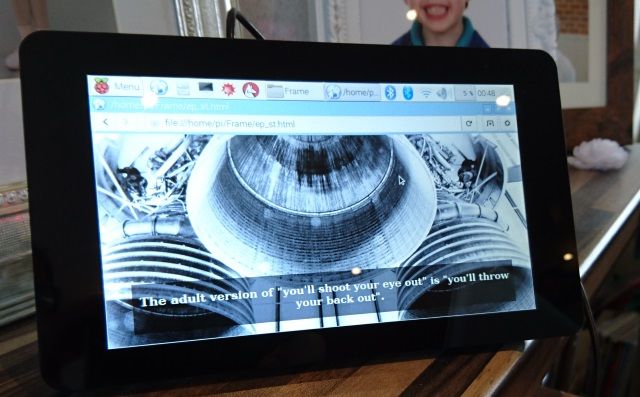
با این حال شما محدود به این کاربرد نیستید و میتوانید ایدههای زیادی برای استفاده از رزبری پای به همراه قالب عکس دیجیتالی به کار بگیرید. برای مثال نمایش اطلاعات آبوهوا تا یک داشبورد برای درج اطلاعات مرتبط با منزل نمونههایی از کاربردهای دیگر آن هستند. حتی میتوانید این قاب عکس را مجهز به سنسورهای حرکتی بکنید تا تصاویر جدید را در زمانی که فردی به آن نزدیک میشود نمایش دهد.
ساخت اسپیکر استریمینگ
اجرای بسیاری از پروژههای رزبری پای نیازمند نوعی دانش مقدماتی از الکترونیک است و این پروژه که در این بخش معرفی میکنیم، پروژه خوبی برای آغاز این مسیر محسوب میشود. ایده کار ساده است. پای را روی یک نصب کنید، منبع تغذیه آن را به اشتراک بگذارید و کتابخانه موسیقی خود را روی دستگاه کپی کنید.
اکنون اگر بخواهید به موسیقی گوش بدهید، میتوانید آن را با تلفن کنترل کنید. در این راهنما (+) با مراحل انجام کار آشنا میشوید.
پخش تم موسیقی خاص در زمان ورود به منزل
اگر حس میکنید فرد بسیار خاصی هستید و هر زمان که وارد منزل میشوید، این ورودتان باید به مانند ورود بازیکنان فوتبال به میدان بازی به نوعی اعلام عمومی شود، میتوانید این پروژه را امتحان کنید.
به کمک برخی مقاومتها، یک سوئیچ رید و یک اسپیکر میتوانید کاری کنید که رزبری پای باز شدن در را تشخیص داده و یکتم موسیقی یا جلوه صوتی و یا حتی یک آلارم صوتی را پخش کند. برای کسب اطلاعات بیشتر از این راهنما (+) استفاده کنید.
جمعبندی رزبری پای
در این راهنما تاکنون با روش تهیه کابلها و کارت SD و نصب توزیع لینوکس روی رزبری پای به عنوان یک رایانه کوچک آشنا شدیم. اما کارهایی که میتوان با رزبری پای انجام داد بسیار بیشتر از این مقدار است. رزبری پای یک جفت کانکتورهای مبتنی بر پین مجهز شده که امکان افزودن کارکردها و کامپوننتهای دیگر را به آن میدهد. به لطف بوردهای مختلف میتوان پای را به یک دستگاه قابل برنامهنویسی و قابل اتصال به آردوینو تبدیل کرد که آن را تبدیل به یک رایانه کوچک واقعی میکند. علاوه بر بوردهای Breakout برخی ابزارها و کامپوننتهایی جالب دیگر نیز وجود دارند که میتوان به پای اضافه کرد.
بوردهای Breakout و HAT
با بهرهگیری از مزیت بوردهای Breakout میتوانید سطح کاربری رزبری پای خود را به سطح بالایی انتقال دهید. با استفاده از پینهای GPIO، I2C و SPI این بوردها به شکل یک کیت از قبل مونتاژ شده عرضه میشوند که امکان گسترش کارکردهای دستگاه را در اختیار ما قرار میدهند. ایده کار این است که کاربر بتواند بر مبنای سختافزار رزبری پای برخی کامپوننتهای یکپارچه دیگر را نیز اضافه کند. این بوردها میتوانند برای تأمین توان تجهیزات دیگر مانند چراغها، رادیوها و یا حتی مجموعه قطارهای اسباببازی استفاده شوند.
چنان که احتمالاً حدس میزنید، برای استفاده از بوردهای Breakout به مقدار دانش الکترونیک نیاز دارید. علاوه بر آن اگر به نوعی کارکرد اضافی مانند کارت صوتی نسبت به پای نیاز داشته باشید، میتوانید از HAT استفاده کنید. HAT که اختصاری برای عبارت Hardware Attached on Top است میتواند با استفاده از نقاط مانت به رزبری پای وصل شده و با کمک کانتورهای GPIO کاملاً با آن چفت شود.
برخی کامپوننتهای غیرضروری دیگر
شاید با توجه به استفاده مداوم از رزبری پای متوجه شوید که بسیاری کابلها و کامپوننتهای دیگر را نیز میتوانید مورد استفاده قرار دهید. در فهرست زیر این موارد را برشمردهایم.
کابلها
علاوه بر کابلهایی که در بخشهای قبلی این راهنما اشاره کردیم، ممکن است بخواهید از مزیت پورت خروجی صوتی پای نیز استفاده کرده و آن را به یک رایانه یا سیستم صوتی مجاور وصل کنید. همچنین ممکن است بخواهید ویدئو را به یک دستگاه دیگر به جز نمایشگر HDMI خروجی بدهید که به این منظور به یک کابل RCA نیاز خواهید داشت.
اجزای خنککننده
اگر قصد دارید مقدار زیادی دیکودینگ HD با استفاده از رزبری پای اجرا کنید، و یا میخواهید ویدئوهای HD را با این دستگاه مشاهده کنید، باید نوعی خنکسازی برای دستگاه خود در نظر داشته باشید. با این که یک کیس مناسب، شکافهای لازم برای تهویه هوا را در بخش فوقانی پردازنده شامل میشود، اما احتمالاً استفاده از یک هیت سینک به بهبود تهویه کمک بیشتری میکند.
چندین نوع هیت سینک وجود دارند که از انواع کوچک و رادیاتورهای معمولی که در رایانههای دسکتاپ استفاده میشود تا انواع پیچیدهتر که به طور خاص برای رزبری پای طراحی شده را در برمیگیرد.
وایفای
رزبری پای از تعداد زیای از دانگلهای وایفای پشتیبانی میکند. راهاندازی اغلب آنها کار آسانی است. اگر یک رزبری پای ۳ یا Pi Zero W داشته باشید، قابلیتهای شبکه بیسیم و بلوتوث به طور پیشفرض در آن تعبیه شدهاند.
نوار باز و بست آسان مانند ولکرو
اگر قصد دارید رزبری پای خود را به عنوان یک مدیا سنتر، NAS Box یا صرفاً رایانهای برای برنامهنویسی مورد استفاده قرار دهید، باید روشی برای ثابت نگه داشتن آن روی میز، پشت تلویزیون یا روی هارد درایو بیابید. برخلاف یک رایانه دسکتاپ که وزن زیادش موجب میشود، در نتیجه کشیده شدن کابلها جابجا نشود، دستگاه رسپبری پای غالباً در نتیجه کشیده شدن توسط کابلها و به خصوص کابل اترنت جابجا میشود. استفاده از یک نوار باز و بست آسان مانند ولکرو موجب میشود آن را فیکس کرده و از خطر سقوط از ارتفاع نیز بازدارید.
سختافزار رسمی
علاوه بر مواردی که در بخش قبل اشاره کردیم، برخی سختافزارهای رسمی اضافی نیز وجود دارند که کارکردهای پای را بسط میدهند.
ماژول دوربین
دو ماژول رسمی دوربین برای پای عرضه شدهاند. ماژول اول یک دوربین استاندارد HD است و دیگری یک دوربین بدون فیلتر IR است. از این دوربینها میتوان در پروژههای مختلف از عکاسی استاندارد تا عکاسی تایم-لپس یا استاپ-موشن استفاده کرد.
نمایشگر کامپکت
چندین نمایشگر برای رزبری پای عرضه شدهاند که از آن جمله نمایشگر PiTFT است که یک دیسپلی کوچک تاچ اسکرین در ابعاد رزبری پای است. اگر به دنبال چیزی با قابلیت کاربردی بیشتر هستید، میتوانید از نمایشگر تاچ اسکرین ۷-اینچی رزبری پای استفاده کنید که مانند تصویر زیر راهاندازی آسانی دارد.

سخن پایانی
اینک شما با مطالعه این راهنما هر آن چه که برای استفاده از رزبری پای لازم است را آموختهاید. در این بخش پایانی برخی نکاتی که برای استفاده موفق از رزبری پای لازم است رعایت کنید را برمیشماریم.
- همواره پیش از روشن کردن بررسی کنید که کارت SD به درستی در اسلات کارت حافظه رزبری پای قرار گرفته است تا رایانه را به طور ایمنی بوت کنید.
- فایلسیستم رزبری پای را بسط دهید تا پروژههایتان بتوانند از کل حجم فضای ذخیرهسازی کارت SD استفاده کنند.
- امکان اتصال به رزبری پای از طریق SSH از یک رایانه دسکتاپ و با بهرهگیری از نرمافزاری مانند PuTTY وجود دارد.
- کیس مناسبی برای رزبری پای تهیه کنید. این کیس باید تهویه و حفاظت مناسبی تأمین کند. همچنین کیس را بر اساس کاربردی که در نظر دارید انتخاب کنید.
- توزیعهای مختلف لینوکس از جمله دبیان و اوبونتو برای رزبری پای ارائه شدهاند. شما میتوانید با نصب هر توزیع روی یک کارت SD متفاوت آنها را به طور همزمان در اختیار داشته باشید.
- دستگاه رزبری پای به لطف توزیع OSMC میتواند به صورت آماده به عنوان مدیا سنتر استفاده شود.
- رزبری پای در اصل به عنوان دستگاهی برای تدریس برنامهنویسی به کودکان طراحی شده و از این رو مجموعه خوبی از ابزاری کدنویسی برای آن عرضه شده است.
- این رایانه کوچک کاربردهای بسیار زیادی دارد. با این حال فراموش نکنید که امکان اجرای نرمافزارهای واژهپرداز، کلاینتهای ایمیل و مرورگر وب کرومیوم را نیز دارد.
- با افزودن بوردهای بریکآوت، HAT-ها و دستگاههای جانبی، امکان بسط دادن کارکردهای رزبری پای وجود دارد.
- همیشه در زمان خاموش کردن رزبری پای از دستور sudo shutdown در خط فرمان استفاده کنید و پس از خاموش شدن هم کابل برق را از آن جدا کنید.
به این ترتیب به پایان این راهنمای جامع معرفی رزبری پای میرسیمو شما نیز میتوانید دیدگاهها، تجربیات و دانش خود را در زمینه کار با انواع مختلف رزبری پای با ما و دیگر خوانندگان مجله فرادرس در بخش نطرات این نوشته در میان بگذارید.